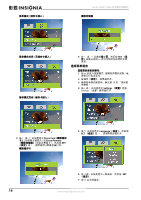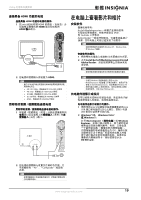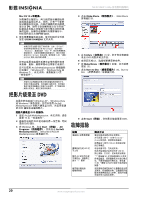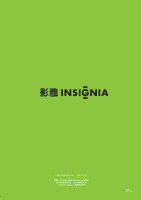Insignia NS-DV1080P User Manual (Chinese) - Page 21
File Format, Settings, Factory Reset
 |
UPC - 600603123160
View all Insignia NS-DV1080P manuals
Add to My Manuals
Save this manual to your list of manuals |
Page 21 highlights
5 File Format SET NS-DV1080P 1080p 6 SET AVI Windows ArcSoft MediaImpression MOV QuickTime Mac ArcSoft MediaImpression 注意 7 1 2 按 SET 3 Settings 4 Factory Reset(出厂设 SET 5 SET 注意 HDMI 8 9 18 www.insigniaproducts.com
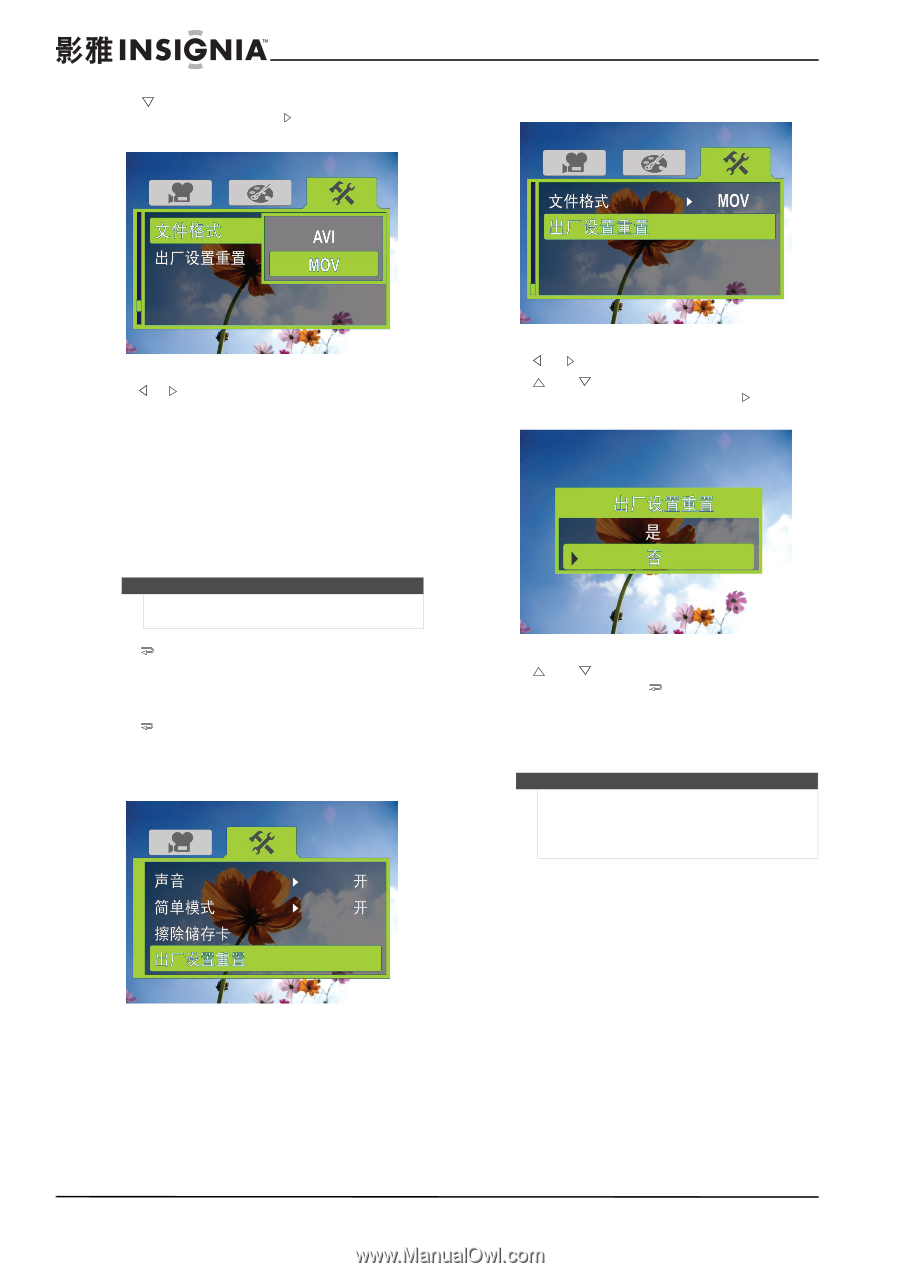
18
NS-DV1080P 1080p
高清数码摄像机
www.insigniaproducts.com
5
按
以加亮选中
File Format
(文件格式)
,
然后按
SET
(设定)
或
。
文件格式
屏幕会
被打开。
6
按
或
以加亮选中一种文件格式,然后按
SET
(设定)
。您可以选择:
•
AVI
—如果您在使用
Windows
系统的电脑并
且
/
或想要使用附带的
ArcSoft
MediaImpression
软件来查看和编辑影片,
则选择此格式。
•
MOV
—如果您在使用
QuickTime
(
未包含
)
来
查看影片,则选择此格式。该设定最适于
Mac
苹果电脑的用户。注意:如果选择此格
式,则影片无法在
ArcSoft MediaImpression
内编辑。
7
按
以关闭菜单。
重置为出厂缺省设置
重置为出厂缺省设置的操作:
1
按
以进入录制模式。摄像机背面的录制
/
电
源指示灯发出蓝光。
2
按
SET
(设定)
。菜单被打开。
简单模式
简单模式关
3
按
或
以加亮选中
Settings
(设置)
选签。
4
按
或
以加亮选中
Factory Reset
(出厂设
置重置)
,然后按
SET
(设定)
或
。
出厂设
置重置
的屏幕会被打开。
5
按
或
以选择
是
或
否
,然后按
SET
(设定)
来确认或按
在不作重置的同时关闭
菜单。
在电视上查看影片和相片
在连接电视之后,按照第
8
页 “查看影片”的
说明或第
9
页 “查看相片”的说明来查看影片或
相片。
注意
在录制的影片被创建后,文件格式无法再改变。您应当
在开始录制之前选择文件格式。
注意
当摄像机连接至电视时:
•
液晶屏不会显示。
•
如果使用摄像机的
HDMI
连接,则无法录制影片或
拍摄相片。